SAP SCM - Konfirmasi Pesanan Produksi
Pada bab ini, kita akan belajar bagaimana cara mengkonfirmasi Pesanan Produksi.
Step 1 - Untuk mengkonfirmasi Pesanan Produksi, gunakan T-code: CO15.
Anda dapat melakukan aktivitas berikut -
- Buat dokumen konfirmasi
- Konsumsi bahan mentah atau barang setengah jadi
- Kwitansi baik barang jadi atau barang setengah jadi
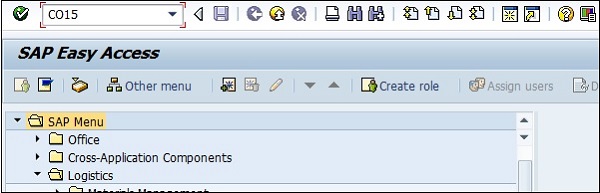
Step 2 - Di layar berikutnya, masukkan Pesanan Produksi # dan klik tanda centang.
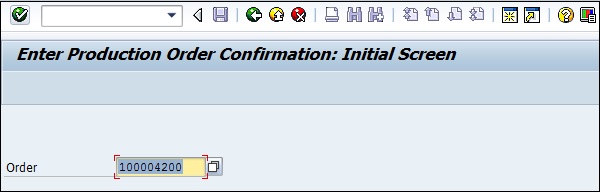
Step 3 - Di jendela baru, masukkan kuantitas hasil yang menunjukkan kuantitas produksi yang akan dideklarasikan.
Step 4 - Klik tombol Pergerakan Barang di bagian atas untuk mengonfirmasi otomatis pergerakan barang yang terjadi beserta konfirmasinya.
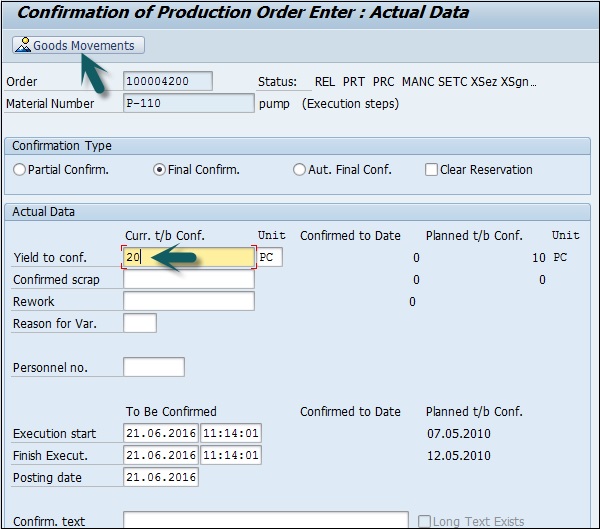
Step 5 - Di jendela berikutnya, Anda akan melihat penerimaan barang dan masalah komponen barang.
- Penerimaan Barang Otomatis GR, produksi material dilakukan dengan gerakan tipe 101 di entri.
- Auto Goods mengeluarkan GI, konsumsi komponen dilakukan dengan menggunakan tipe pergerakan 261 di entri.
Klik tombol simpan di bagian atas dan Anda akan mendapatkan pesan konfirmasi.
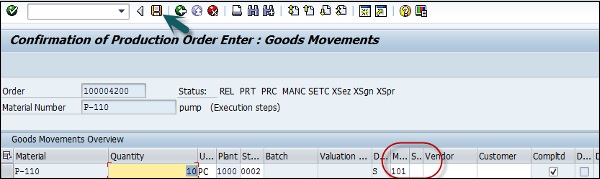
Ini akan menunjukkan jumlah pergerakan barang yang berhasil dan penghitungan yang gagal.
